Docker
Docker란?
부팅 등 운영체제의 핵심 기능(커널)을 공유하는 가상머신(VM)
→ OS 전체를 새로 설치하지 않아도됨!
새로운 신입사원이 들어왔을 때
예전에는 설치가 필요한 리스트와 환경 구축하는 과정을 다 작성해서 가이드 문서를 전달해주고, 그대로 설치를 해야했었으나,
이제는 Docker를 통해 아주 간편하게 설치가 가능하다!
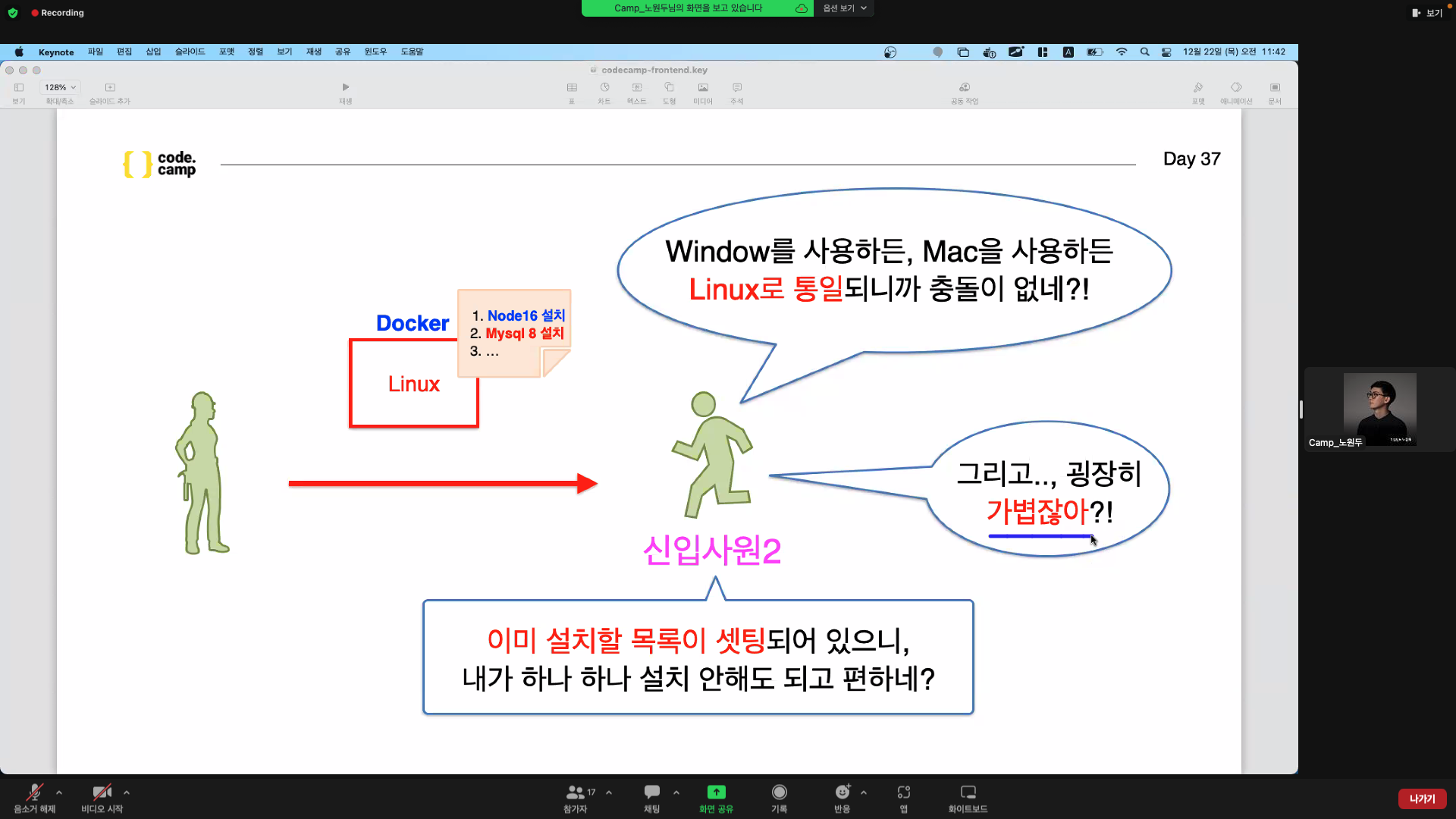
WSL => Window SubSystem for Linux
윈도우에서의 도커는 WSL을 설치해야만 작동이 된다!
Docker의 장점💛
1. 개발/배포환경 통일
2. 프로그램 미리 설치
3. 가벼운 가상컴퓨터
도커설치
https://www.docker.com/ 도커 홈페이지에 접속하여 OS에 맞게 다운로드 받기!
도커는 개발환경 요소들이 설치된 모습을 이미지로 저장하고 저장한 이미지를 클라우드에 올린다.
이미지들이 서로 연결되서 동작하는 설정을 문서(Dockerfile)로 저장한다. 새 컴퓨터에 가서 복사한 문서의 내용대로 이미지를 다운받아 설치한다.
Dockerfile
이미지를 만들기 위해서 Dockerfile이라는 이름의 파일을 만들고 이미지를 만들기 위한 명령어를 입력한다
// 1. 운영체제 및 프로그램 설치(하나 하나 입력하는 방식)
FROM ubuntu:22.04
RUN sudo apt install -y nodejs
RUN sudo npm install -g yarn이 방법 대신, ubuntu 위에 node와 npm, yarn이 이미 설치된 이미지를 다운로드 받아서 더욱 편리하게 사용할 수 있다.
// # 1. 운영체제 및 프로그램 설치(이미 리눅스, node, npm, yarn 까지 모두 깔려있는 이미지 다운로드하는 방식)
FROM node:14
// # 2. 패키지 먼저 설치하기
COPY ./package.json /myfolder/
COPY ./yarn.lock /myfolder/
WORKDIR /myfolder/
RUN yarn install --production
// # 3. 소스코드 복사하기
COPY . /myfolder/
RUN yarn build
// # 4. 도커안에서 프로그램 실행하기
CMD yarn start
// # RUN mkdir myfolder => 아래에서 COPY할 때, 자동으로 만들어주므로 굳이 필요 없음
// # RUN cd /myfolder/
// # WORKDIR => 커서 위치를 myfolder 안에서 깜빡 거리게 해줘!
// # CMD는 한번밖에 실행 못함 > 마지막 명령어에 CMD를 써주고, 나머지는 전부 RUN
// # RUN은 이미지로 저장, 저장된 이미지를 언제든지 불러와서 yarn start로 실행할 수 있다!